오늘은 고도몰에서 인하우스 마케팅 분석 코드를 적용하는 방법에 대해 소개해 드릴게요. 아래 이미지에 표시된 메인 롤링 배너에 분석 코드를 적용해 볼까요?🙂
PC 배너에 적용하기
1. 고도몰 쇼핑몰 관리자 > 디자인 > 움직이는 배너관리로 이동하세요.
2. 분석 코드를 적용하고자 하는 배너의 [수정]을 클릭합니다.
3. 배너이미지 설정 > 링크 주소에 복사한 분석 코드를 붙여넣기 하고 움직이는 배너 수정을 눌러 저장하세요.
Mobile 배너에 적용하기
1. 고도몰 쇼핑몰 관리자 > 모바일샵 > 모바일샵 디자인 설정 > 움직이는 배너 관리로 이동하세요.
2. 분석 코드를 적용하고자 하는 배너의 [수정]을 클릭하세요.
3. 복사한 분석 코드를 배너 링크 주소에 붙여넣기 하고 배너 수정을 클릭해 저장합니다.
이번 포스팅에서는 메인 롤링배너에 분석 코드를 적용하는 방법에 대해 안내해 드렸어요. 다른 배너에는 분석 코드를 적용하는 것도 방법은 동일합니다. 움직이는 배너 설정이 아닌 배너 관리 메뉴에서 같은 방법으로 적용하실 수 있어요. 인하우스 마케팅 데이터는 코드를 설치한 이후부터 분석되며, 데이터 분석 결과는 Analytics > 콘텐츠 > 인하우스 마케팅 분석에서 확인하실 수 있습니다😃
*배너관리 메뉴를 사용하시지 않는 고객님들은 디자인 페이지 수정에서 배너 URL이 적용된 html 코드를 찾고, 그 위에 분석 코드가 적용된 URL을 덮어쓰기하면 분석 코드를 적용하실 수 있습니다.
오늘은 고도몰에서 인하우스 마케팅 분석 코드를 적용하는 방법에 대해 소개해 드릴게요. 아래 이미지에 표시된 메인 롤링 배너에 분석 코드를 적용해 볼까요?🙂
PC 배너에 적용하기
1. 고도몰 쇼핑몰 관리자 > 디자인 > 움직이는 배너관리로 이동하세요.
2. 분석 코드를 적용하고자 하는 배너의 [수정]을 클릭합니다.
3. 배너이미지 설정 > 링크 주소에 복사한 분석 코드를 붙여넣기 하고 움직이는 배너 수정을 눌러 저장하세요.
Mobile 배너에 적용하기
1. 고도몰 쇼핑몰 관리자 > 모바일샵 > 모바일샵 디자인 설정 > 움직이는 배너 관리로 이동하세요.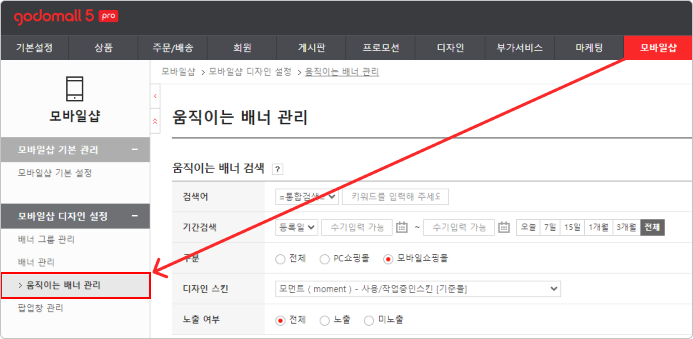
2. 분석 코드를 적용하고자 하는 배너의 [수정]을 클릭하세요.
3. 복사한 분석 코드를 배너 링크 주소에 붙여넣기 하고 배너 수정을 클릭해 저장합니다.
이번 포스팅에서는 메인 롤링배너에 분석 코드를 적용하는 방법에 대해 안내해 드렸어요. 다른 배너에는 분석 코드를 적용하는 것도 방법은 동일합니다. 움직이는 배너 설정이 아닌 배너 관리 메뉴에서 같은 방법으로 적용하실 수 있어요. 인하우스 마케팅 데이터는 코드를 설치한 이후부터 분석되며, 데이터 분석 결과는 Analytics > 콘텐츠 > 인하우스 마케팅 분석에서 확인하실 수 있습니다😃
*배너관리 메뉴를 사용하시지 않는 고객님들은 디자인 페이지 수정에서 배너 URL이 적용된 html 코드를 찾고, 그 위에 분석 코드가 적용된 URL을 덮어쓰기하면 분석 코드를 적용하실 수 있습니다.
최근 추가된 신규 애널리틱스
우리 회원님들은 하루에 얼마나 로그인하고 있을까?
우리 쇼핑몰은 어느 요일, 어느 시간대에 첫구매와 재구매가 많이 발생할까요?